如何修复 Windows 中的 Quick Assist 错误 1002?
- DDD原创
- 2024-11-06 17:12:07997浏览
快速协助是一项 Windows 功能,旨在让用户提供或接收其他人的远程协助。该工具对于解决问题或指导某人完成步骤特别有帮助,而无需亲自到场。然而,一些用户在尝试启动快速协助会话时遇到错误代码 1002,这导致远程连接无法正确建立。
Quick Assist 中的错误代码 1002 通常表示与网络相关的问题或阻止连接的权限问题。一些用户报告说,出现此错误的原因是网络防火墙限制、帐户权限或最近的 Windows 更新可能会干扰 Quick Assist。其他人发现此问题可能是由于 Quick Assist 应用内的配置错误或与第三方安全软件冲突引起的。
要解决 Quick Assist 错误 1002,解决方案可能包括检查网络设置、调整防火墙权限以及确保两个用户都使用兼容的 Windows 版本。重新配置应用程序权限和更新 Windows 也可能会解决该问题。
对于那些寻求更简单的方法来诊断和修复潜在问题的人来说,值得信赖的 FortectMac Washing Machine X9 修复工具可以帮助检测和纠正导致 Quick Assist 错误的网络或系统冲突.
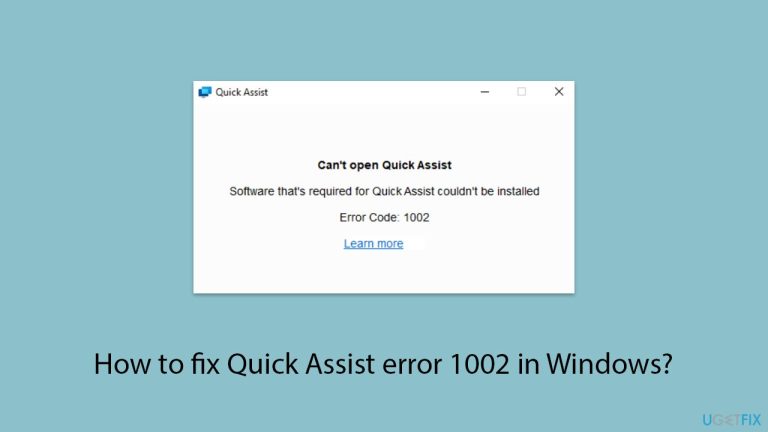
修复1.以管理员身份运行Quick Assist
使用提升的权限运行 Quick Assist 可以解决可能导致错误代码 1002.
的权限相关问题- 右键单击“开始”菜单中的快速协助。
- 选择以管理员身份运行并尝试重新连接。

修复2.修复或重置快速助手
修复或重置快速助手可以解决任何可能妨碍其正常运行的应用程序配置问题。
- 右键单击开始并选择应用程序和功能/已安装的应用程序。
- 向下滚动找到快速协助,然后单击高级选项。
- 再次向下滚动并单击终止和修复。
- 如果这不起作用,请尝试使用重置。

修复 3. 安装最新的 Windows 更新(如果待处理)
待定更新可能包含修复程序,可以解决影响 Quick Assist 的兼容性或连接问题。
- 在 Windows 搜索中输入 更新,然后按 Enter。
- 在这里,单击安装更新或检查更新。
- 等待 Windows 下载并安装所有文件。
- 如果可选更新可用,也请安装它们。
- 重新启动您的系统。
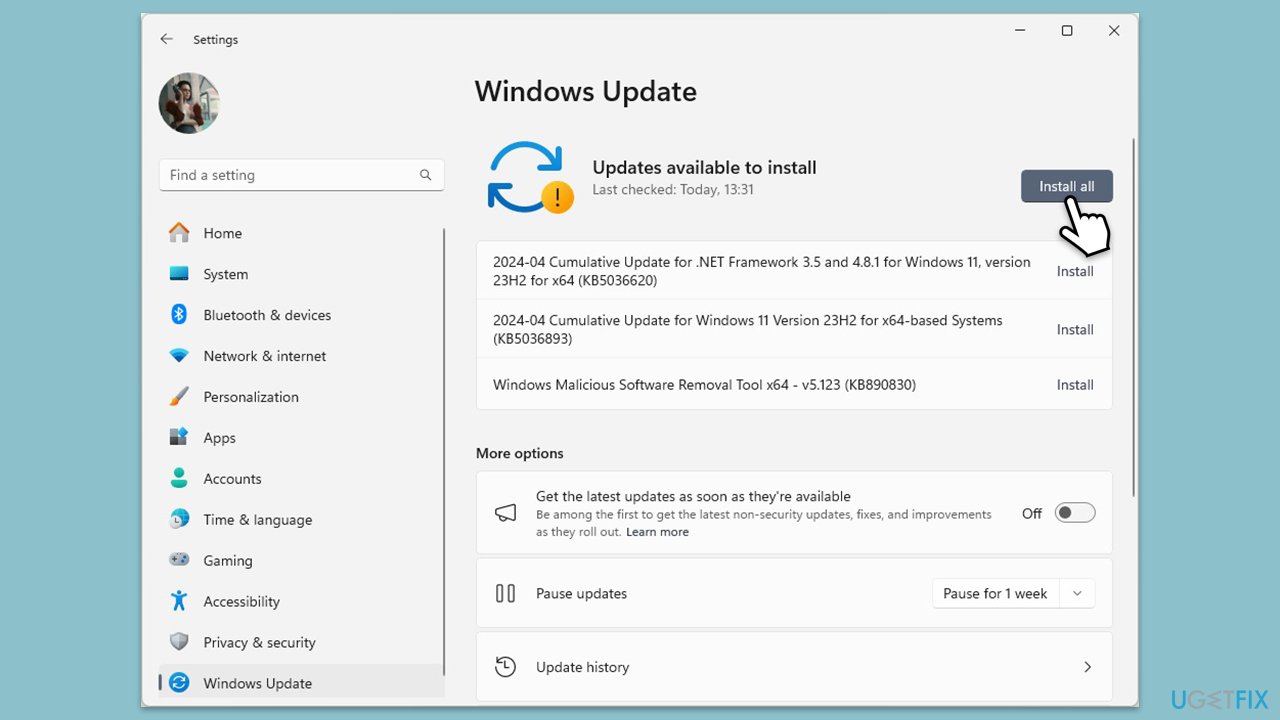
修复4.卸载最近的Windows更新
有时,最近的更新可能会干扰 Quick Assist 的功能。删除最新更新可能会恢复功能。
- 在 Windows 搜索中输入 控制面板 ,然后按 Enter。
- 选择程序>卸载程序。
- 点击窗口左侧的查看已安装的更新。
- 按日期对所有更新进行排序。
- 右键单击最近更新并选择卸载。
- 按照屏幕上的说明进行操作。
- 然后,在 Windows 搜索中输入 更新 并按 Enter。
- 点击暂停更新7天(在Windows 11中,您可以选择不同的时间段)。
- 仅在 Microsoft 解决问题后安装更新。
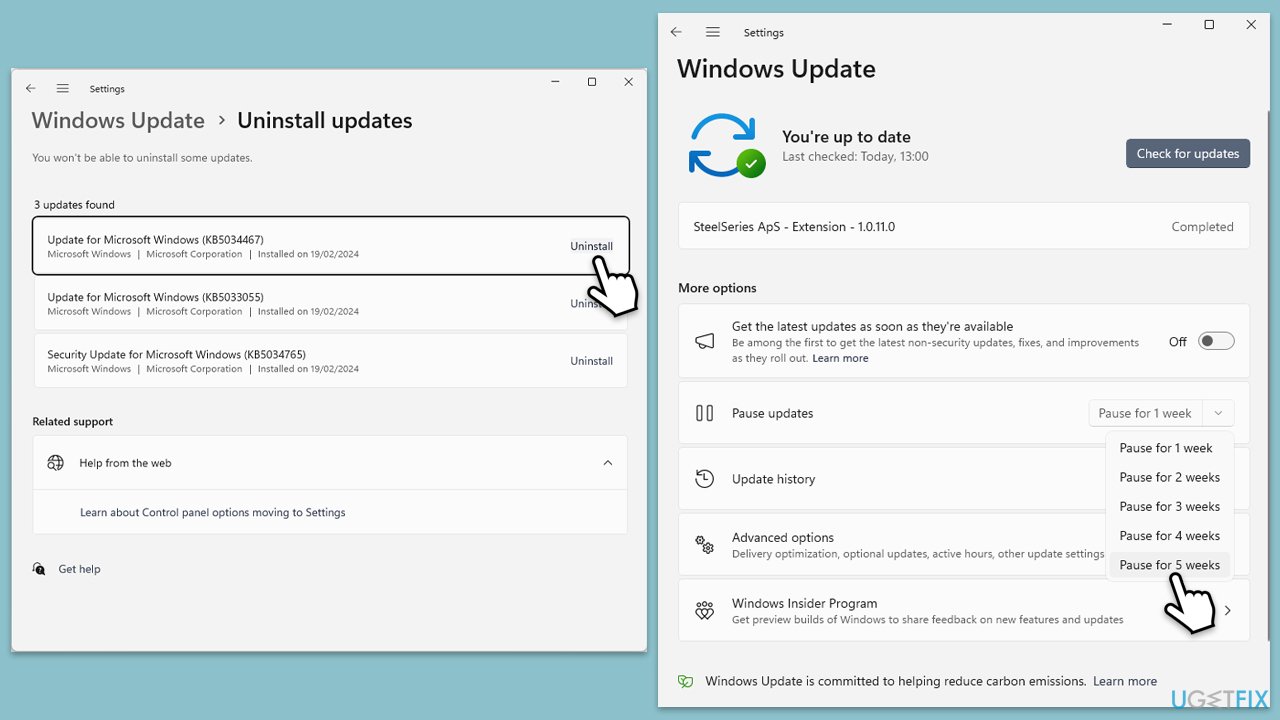
修复5.禁用防火墙或调整防火墙权限
防火墙施加的网络限制可能会阻止 Quick Assist 连接。禁用或调整快速协助的权限会有所帮助。
- 暂时禁用您的第三方安全软件。
- 打开控制面板并导航至系统和安全> Windows Defender 防火墙。
- 选择允许应用或功能通过 Windows Defender 防火墙。
- 点击更改设置并在出现提示时输入您的管理员密码。
- 在列表中找到 Microsoft Teams ,然后选中 私人 和 公共 框。
- 点击确定保存您的更改。

修复 6. 确保两台设备都运行兼容的 Windows 版本
主机和客户端的 Windows 版本之间的兼容性对于 Quick Assist 至关重要。确保两台设备都是最新版本有助于解决错误。
- 按 Win I 检查两台设备上的 Windows 版本兼容性,然后转到 关于。在 Windows 11 中,转到 系统 >关于>设备规格。
修复 7. 运行 Windows 网络疑难解答
网络问题可能会导致错误 1002。运行网络故障排除程序可以诊断并解决常见的连接问题。
Windows 11:
- 在 Windows 搜索中输入 疑难解答 并按 Enter。
- 选择其他疑难解答。
- 从列表中找到 网络和 Internet 疑难解答 ,然后单击运行。
- 等待该过程完成并应用建议的修复程序。
- 重新启动您的计算机。

Windows 10 中的网络疑难解答:
- 右键单击开始并选择设置。
- 转到网络和互联网部分。
- 在右侧找到高级网络设置部分。
- 点击网络疑难解答并等待。
- 修复将自动应用。
修复8.重新启动快速协助进程
重新启动快速协助流程可以清除应用程序内的任何临时故障或冲突。
- 按 Ctrl Shift Esc 打开任务管理器。
- 在进程选项卡下找到快速协助,右键单击它,然后选择结束任务。
- 重新启动快速助手并重试。
以上是如何修复 Windows 中的 Quick Assist 错误 1002?的详细内容。更多信息请关注PHP中文网其他相关文章!

